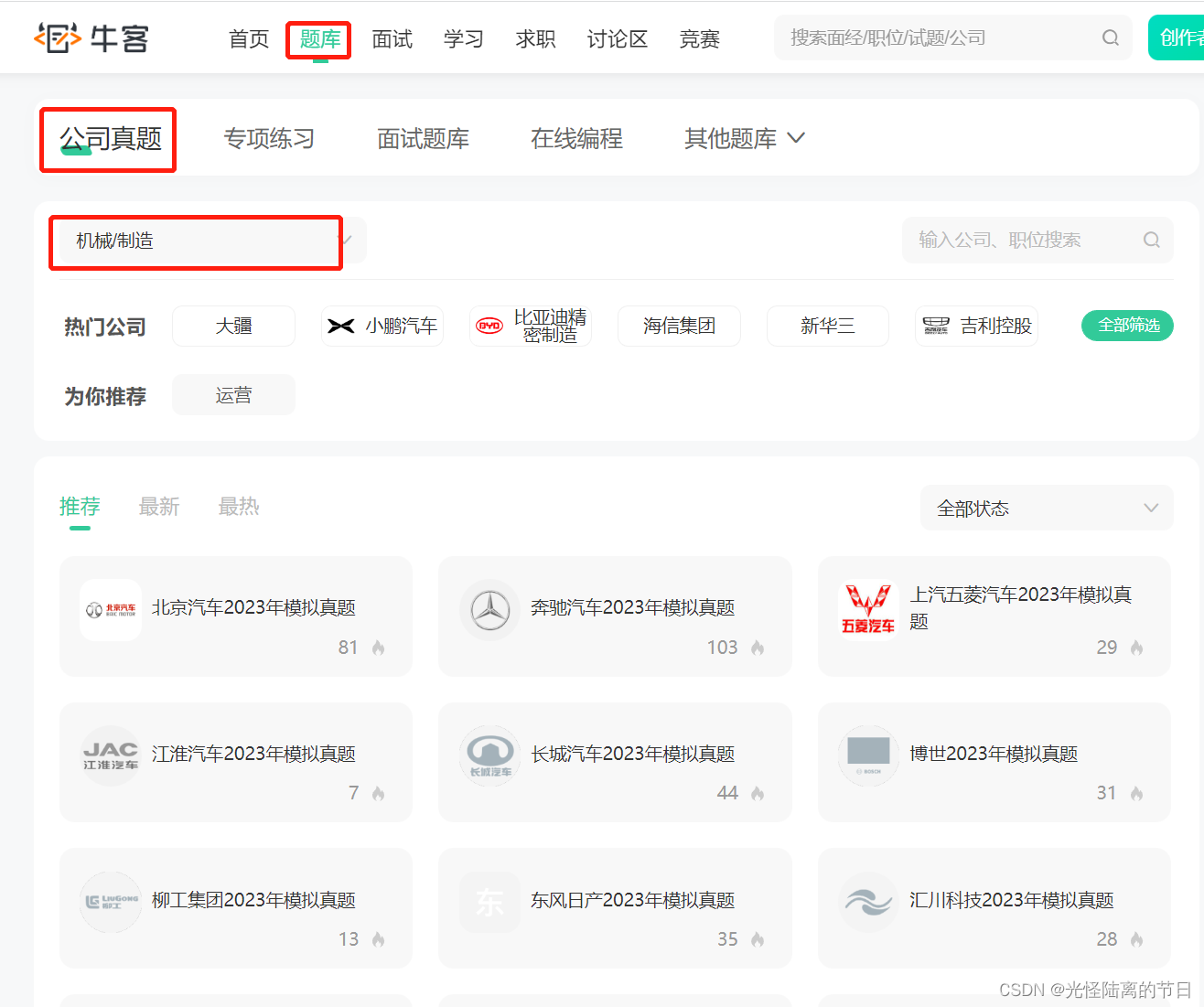威伦触摸屏界面设置密码登录权限 |
您所在的位置:网站首页 › 触摸屏的画面怎么制作 › 威伦触摸屏界面设置密码登录权限 |
威伦触摸屏界面设置密码登录权限
|
本文介绍威伦触摸屏界面设置密码登录权限。 操作流程 1.1. 新建项目 新建一个威伦项目,添加一个功能键如下所示,该功能建弹出一个窗口,用于密码的输入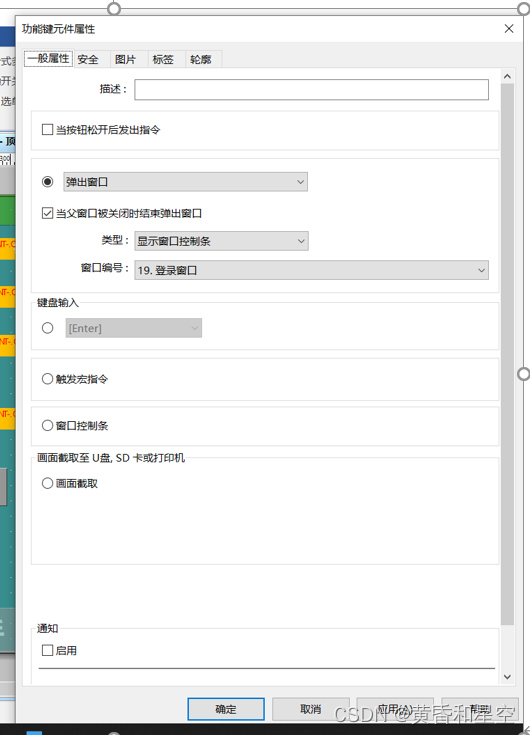 
1.2. 用户密码设置 在系统参数中选择用户密码,进行用户密码的设置,并启用一些用户序号,注意选择一般模式的用户密码类型就可以了,如下所示: 1.3. 下拉选单制作 接下来时新建一个界面,界面大小不需要太大,如下所示: 在元件中添加一个项目选单,选择下拉菜单的形式,如下所示: 选择的项目数是2 菜单的名称分别为技术员和工程师,其对应的就是用户密码中的用户序号如下所示: 然后监看的地址选择LW9219及监看用户编号,即菜单下拉框第一个对应用户编号1,以此类推,需要注意的是参数设置中的用户密码选择一般模式。才会出现LW9219的监看地址。 1.4. 密码框制作 接下来是选择一个数值输入元件用于输入密码,其读取/写入地址是LW9220,即触摸屏的用户密码,如下所示
权限注销是触发预留地址,实现当前密码的清除以及用户权限访问的初始化,如下所示: 1.5. 按钮的权限设置 设置了密码功能之后,在创建的按钮中—》安全选项会有用户限制的操作类别,如下所示,类别无的话就是所有都可操作,类别A的话就是用户密码中编码启用的权限才能访问,其它同理。 例如编号1用户能操作A-F类别,用户2只能操作A类别,设定如下所示: 至此,威伦触摸屏界面用户访问权限的基本设置完成。 最后向大家推荐一个PLC技术的学习平台: 牛客网,是一个集笔面试系统、题库、课程教育、社群交流、招聘内推于一体的网站。技术学习可参照以下链接 1、 https://www.nowcoder.com/link/pc_csdncpt_gglldjr_plc 机械相关的题目在“专项”里,链接只能跳转到专项首页,需要手动选择一下。 机械相关的题目在“专项”里,链接只能跳转到专项首页,需要手动选择一下 |
【本文地址】
今日新闻 |
推荐新闻 |
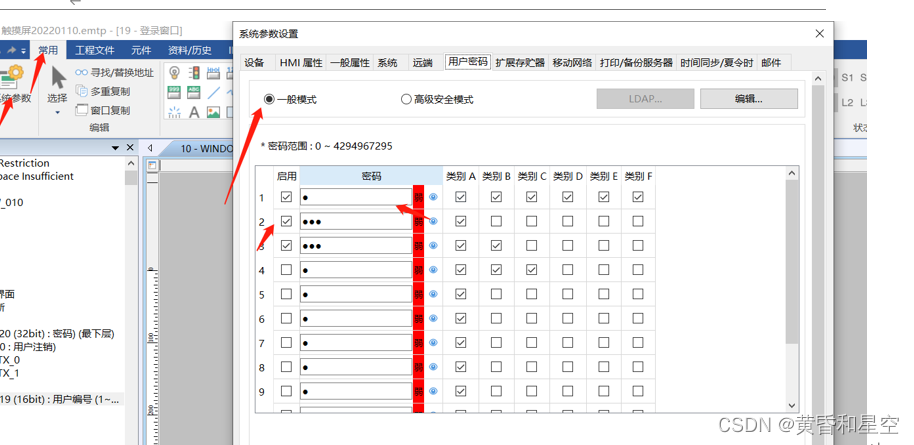
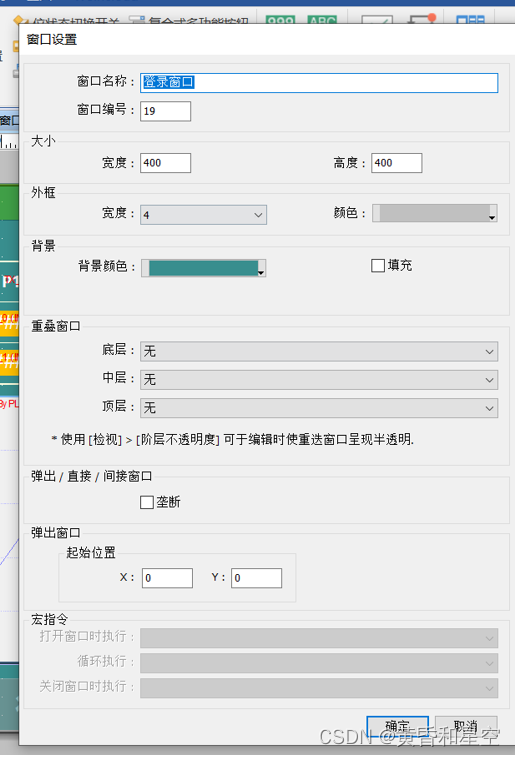

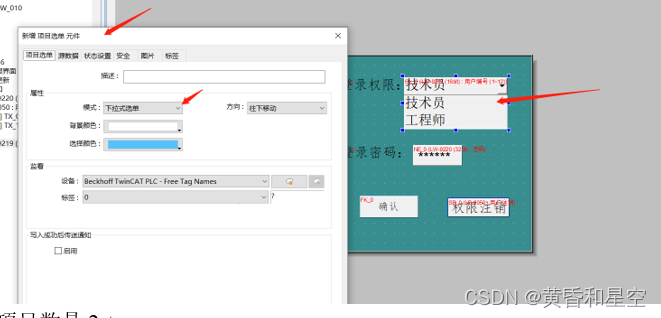
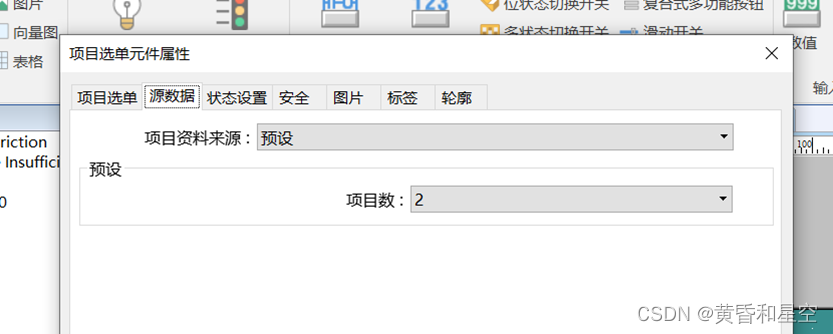
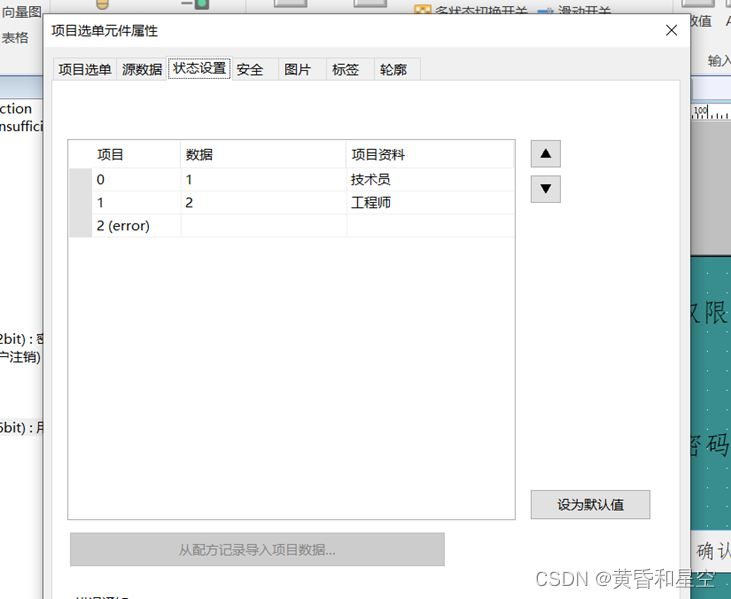
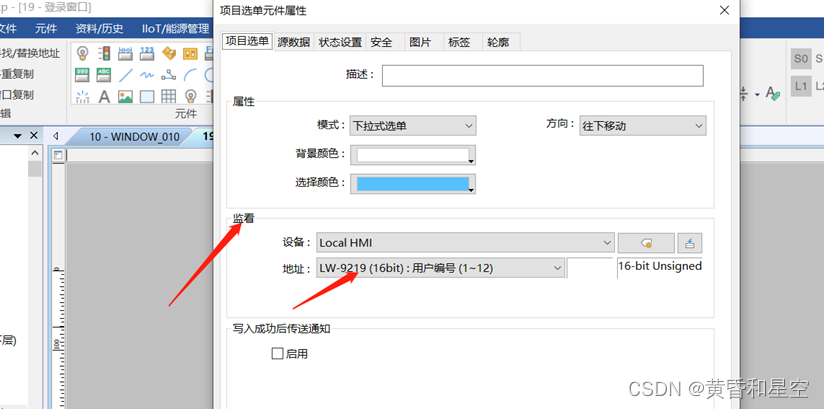
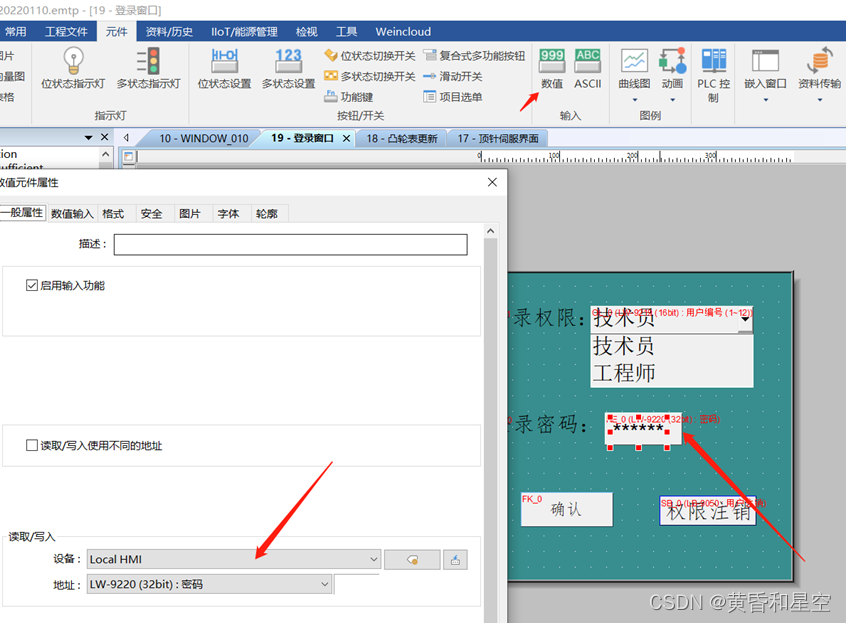
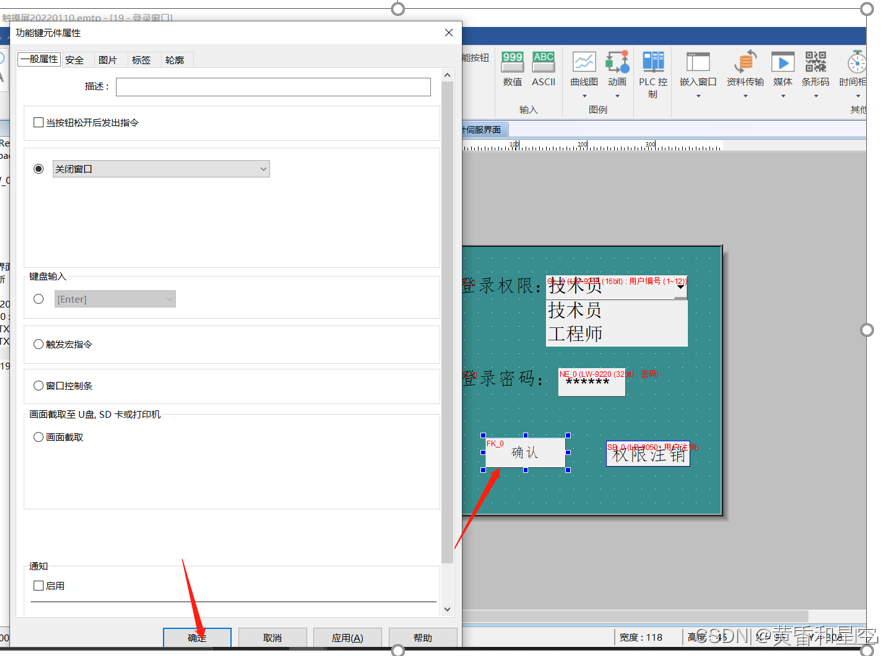
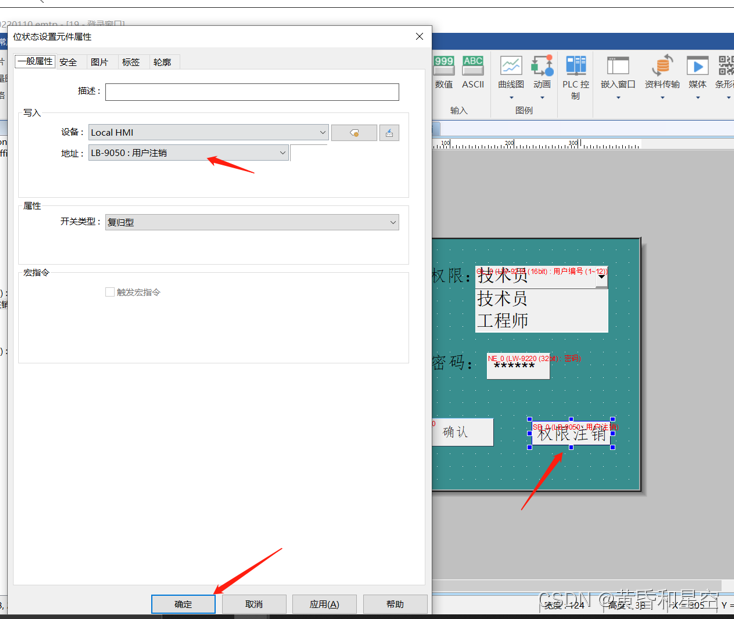
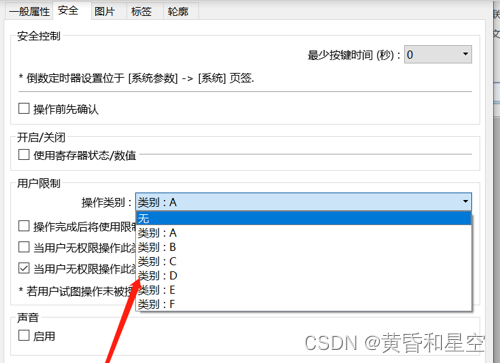
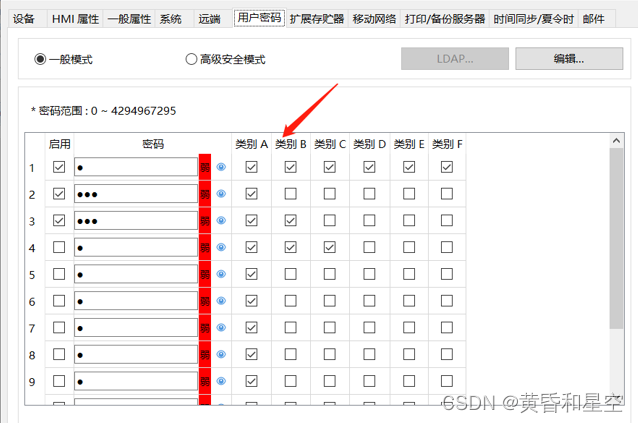
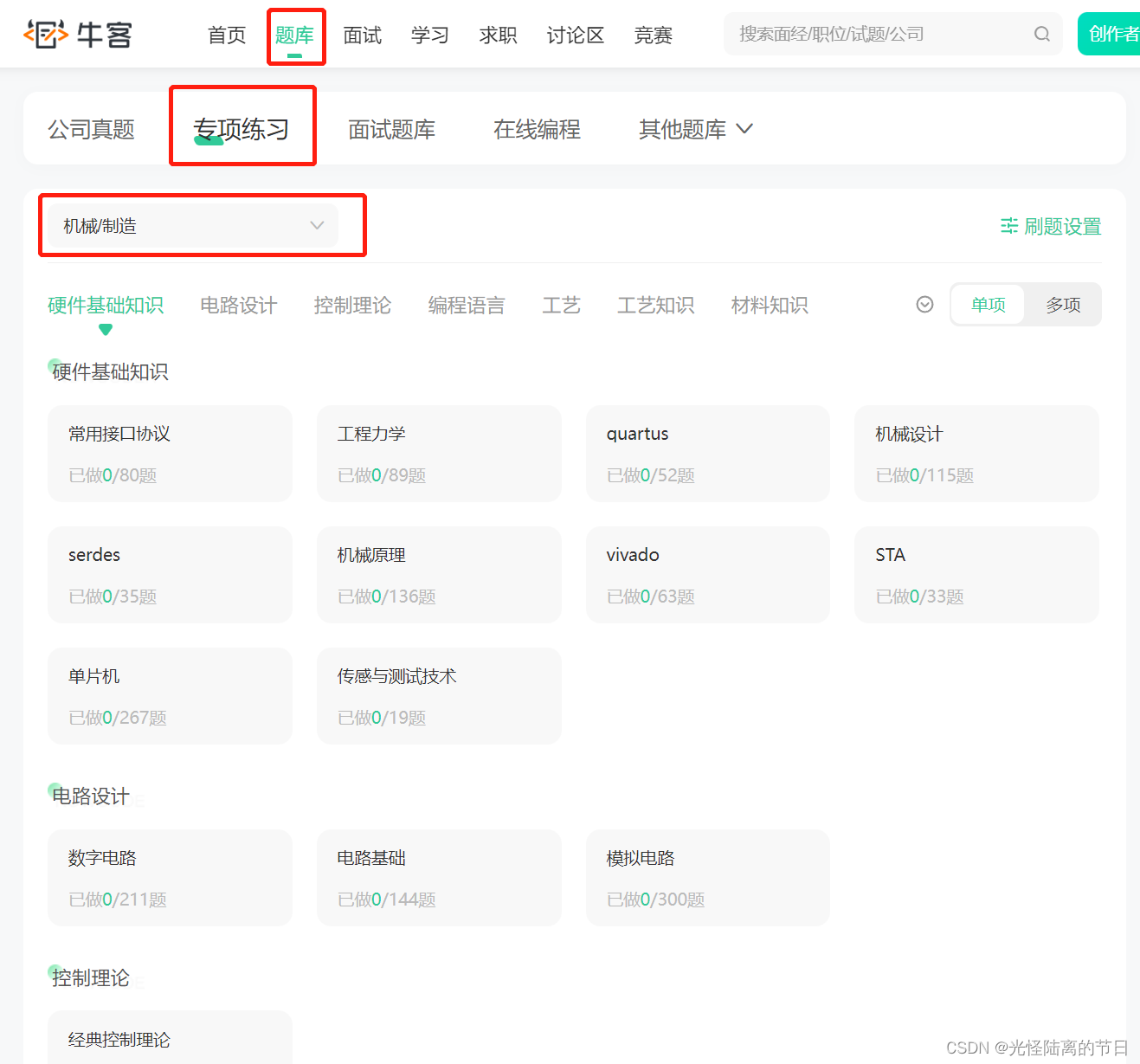 2、机械行业公司真题 https://www.nowcoder.com/link/pc_csdncpt_gglldjr_gstk
2、机械行业公司真题 https://www.nowcoder.com/link/pc_csdncpt_gglldjr_gstk